Win10某个应用导致.htm文件的默认应用设置出现问题解决方法
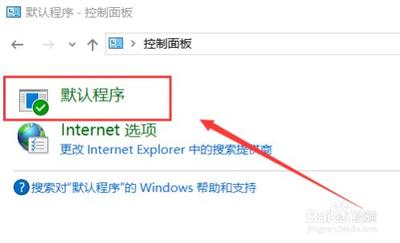
解决Win10默认应用设置问题
在使用Windows 10操作系统时,用户可能会遇到因某个应用导致.htm文件的默认应用设置出现问题的情况。这通常会导致系统的默认浏览器被重置,例如从Chrome或Firefox变为Microsoft Edge。如果您也遇到了这样的问题,可以按照以下步骤进行解决:
步骤一:打开设置
首先,您需要打开Windows 10的设置菜单。可以通过点击左下角的开始菜单按钮,或者直接按下键盘上的Win + I组合键来快速打开设置。
步骤二:选择系统设置
在设置菜单中,您需要选择“系统”选项。这通常位于设置菜单的左侧栏中。
步骤三:进入默认应用设置
在系统设置中,找到并点击“默认应用”栏。这将显示一个列表,其中包含了您可以用来打开不同类型的文件的应用程序。
步骤四:选择默认浏览器
在默认应用设置中,您需要找到“Web浏览器”栏。点击该栏下的浏览器,系统会弹出一个菜单,让您选择默认的浏览器。在这里,您可以重新选择您希望使用的默认浏览器。
注意事项
如果您发现这个问题反复出现,可能是因为有某个应用程序在不断地尝试更改您的默认应用设置。在这种情况下,您可能需要检查最近安装的软件,并考虑卸载可能导致问题的应用程序。
通过以上步骤,您应该能够解决Win10系统中因某个应用导致.htm文件的默认应用设置出现问题的情况。如果问题依然存在,您可能需要寻求专业的技术支持。
本篇文章所含信息均从网络公开资源搜集整理,旨在为读者提供参考。尽管我们在编辑过程中力求信息的准确性和完整性,但无法对所有内容的时效性、真实性及全面性做出绝对保证。读者在阅读和使用这些信息时,应自行评估其适用性,并承担可能由此产生的风险。本网站/作者不对因信息使用不当或误解而造成的任何损失或损害承担责任。
